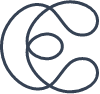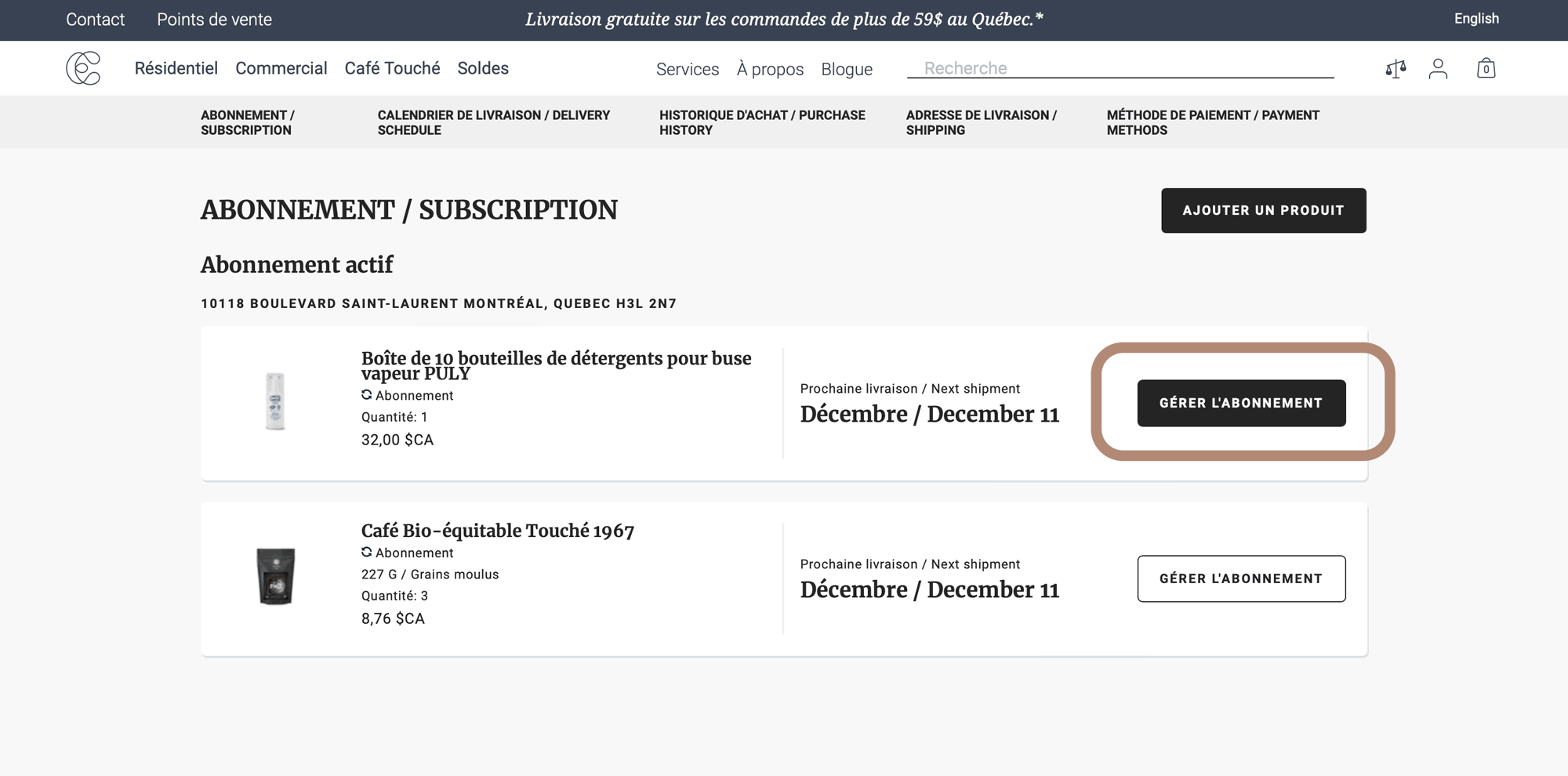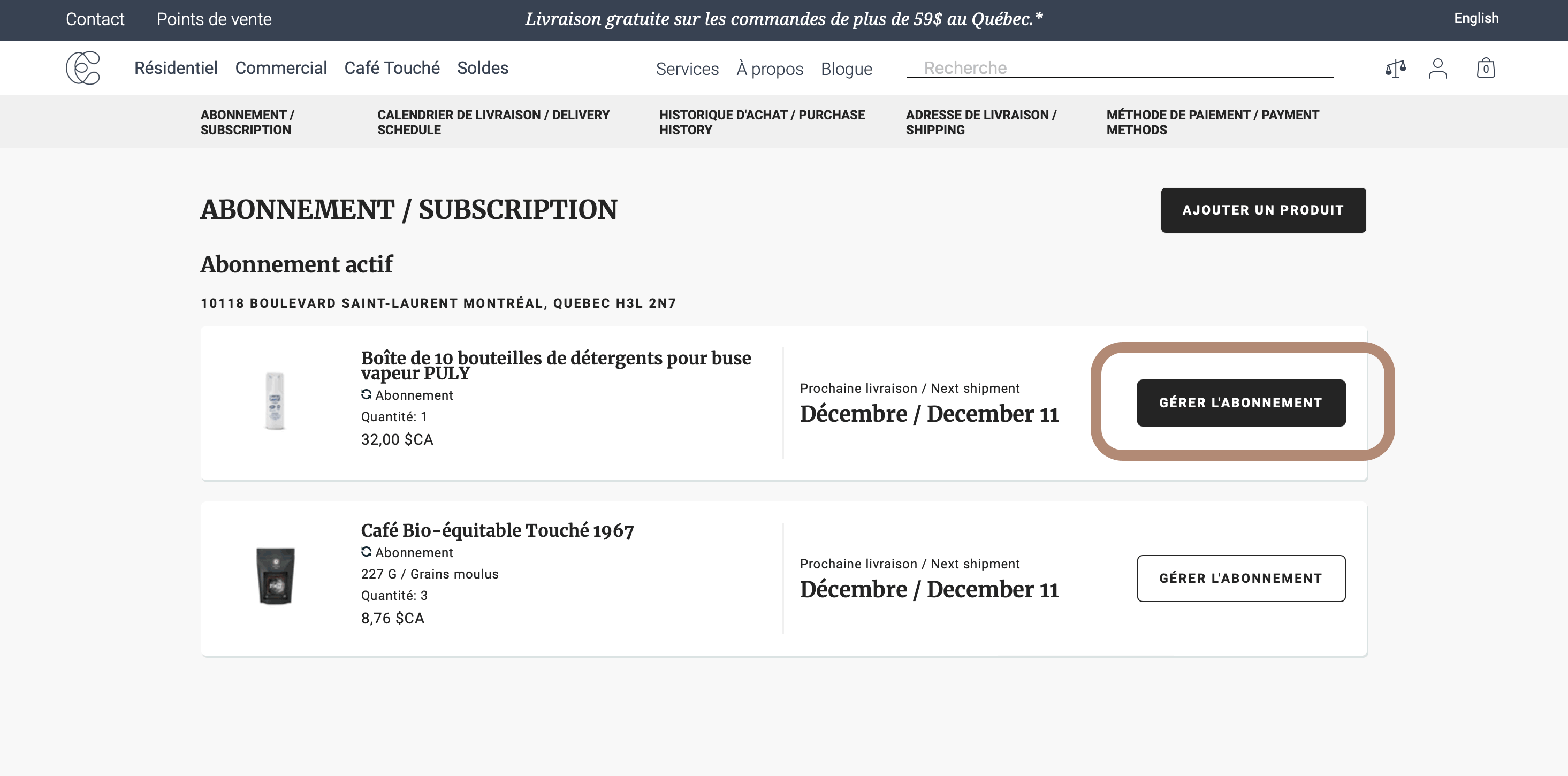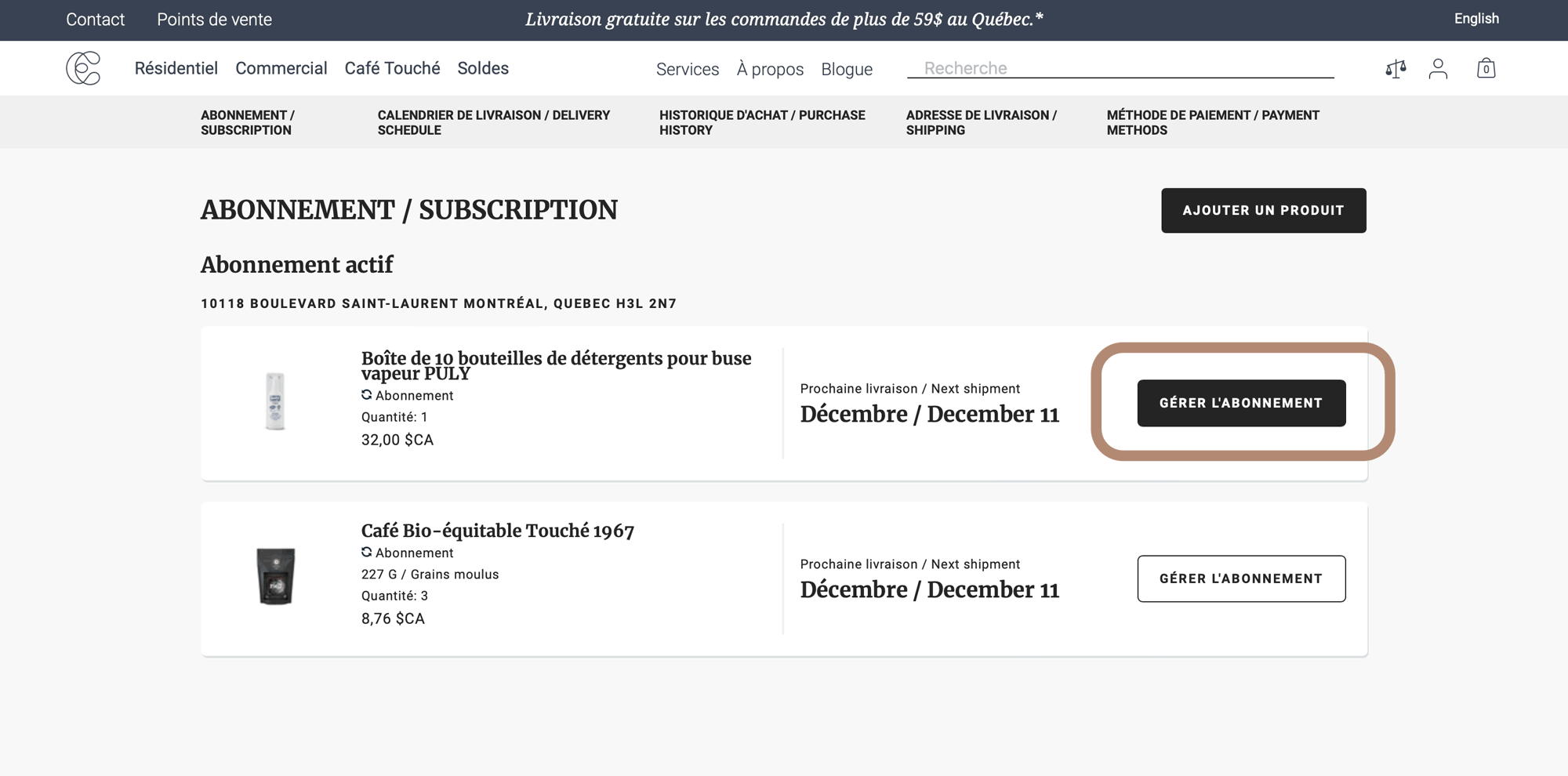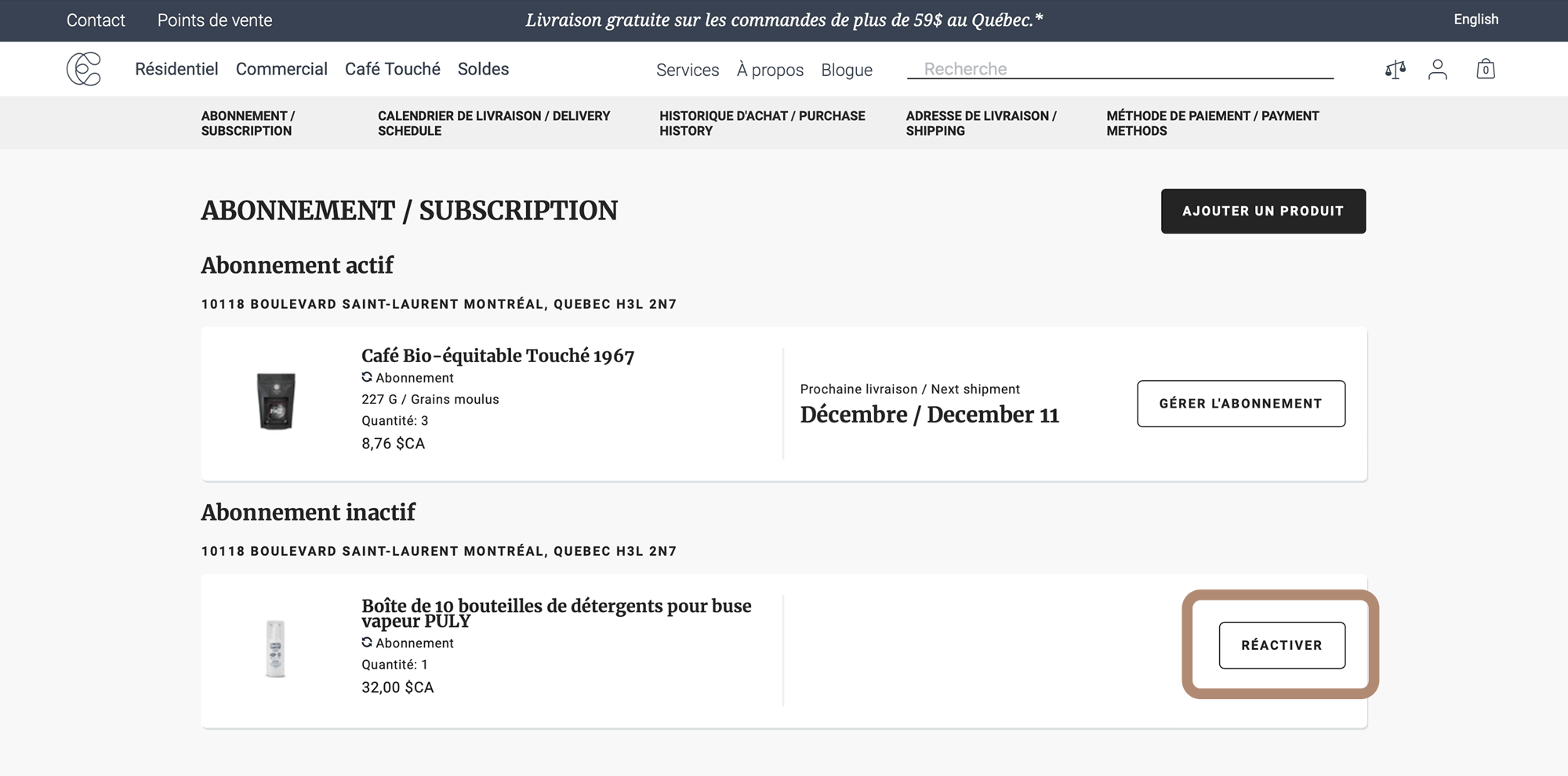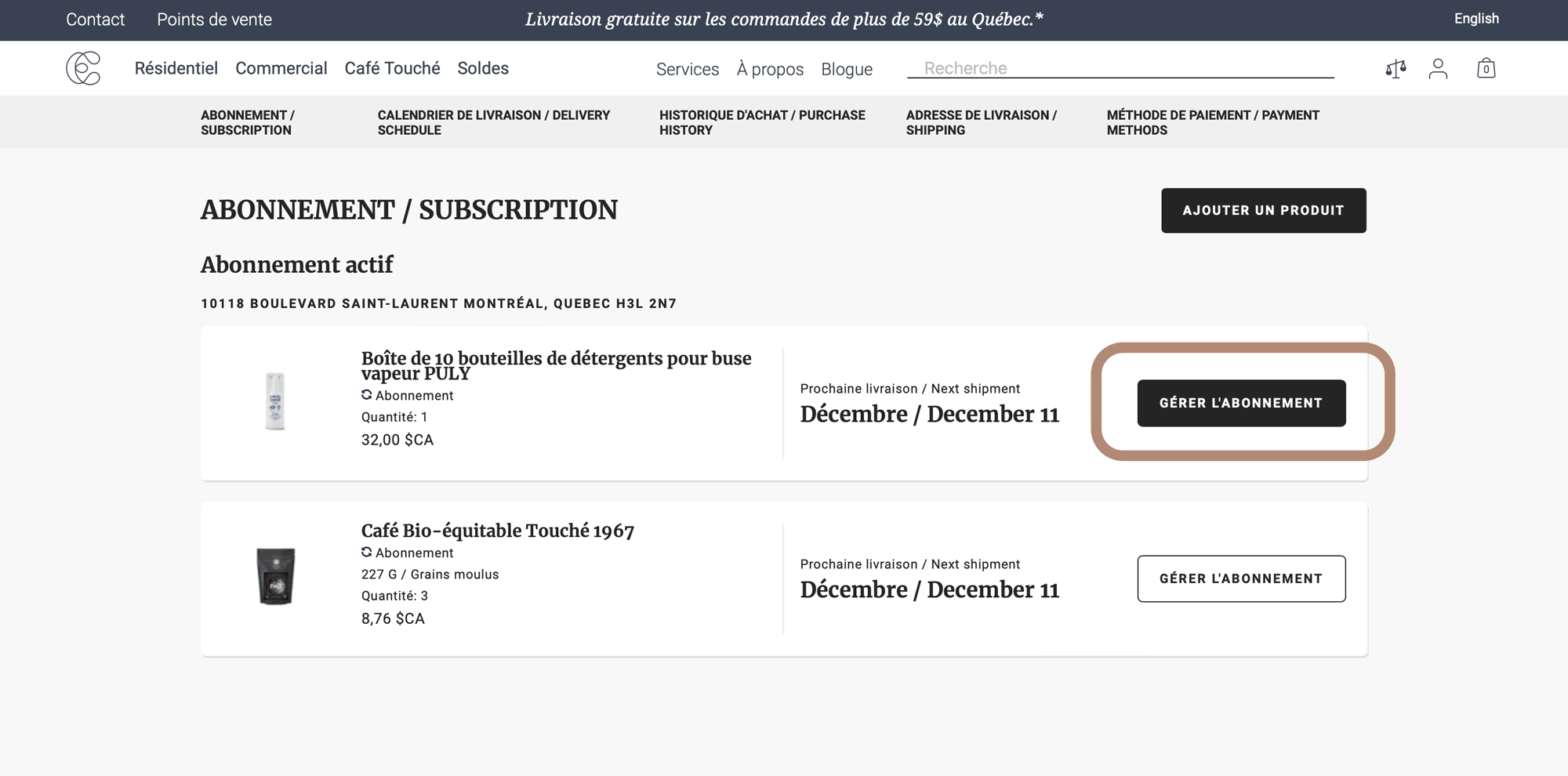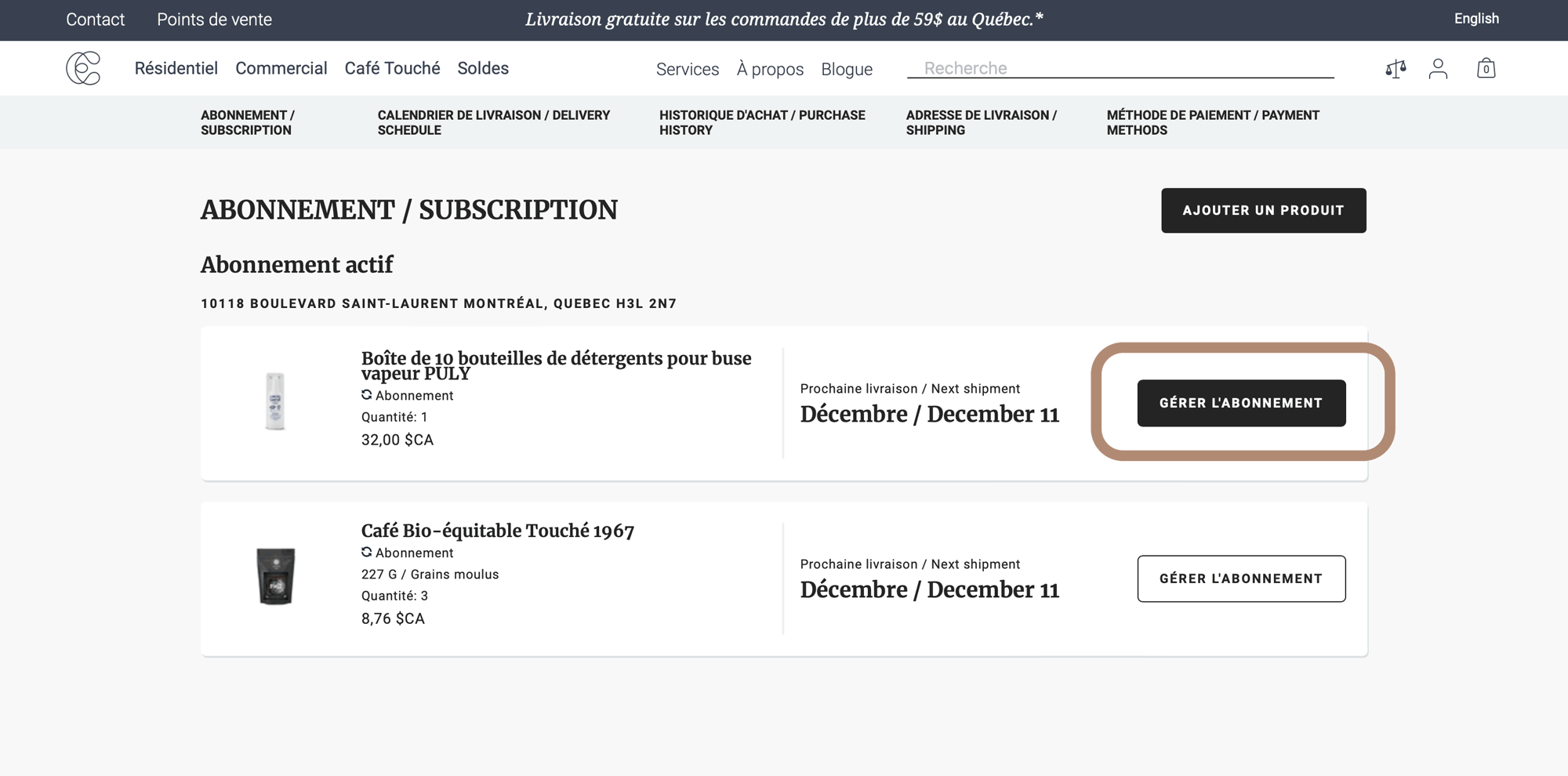FREQUENTLY ASKED QUESTIONS ABOUT SUBSCRIPTIONS
FAQ
-
01. Modifier la date de votre commande
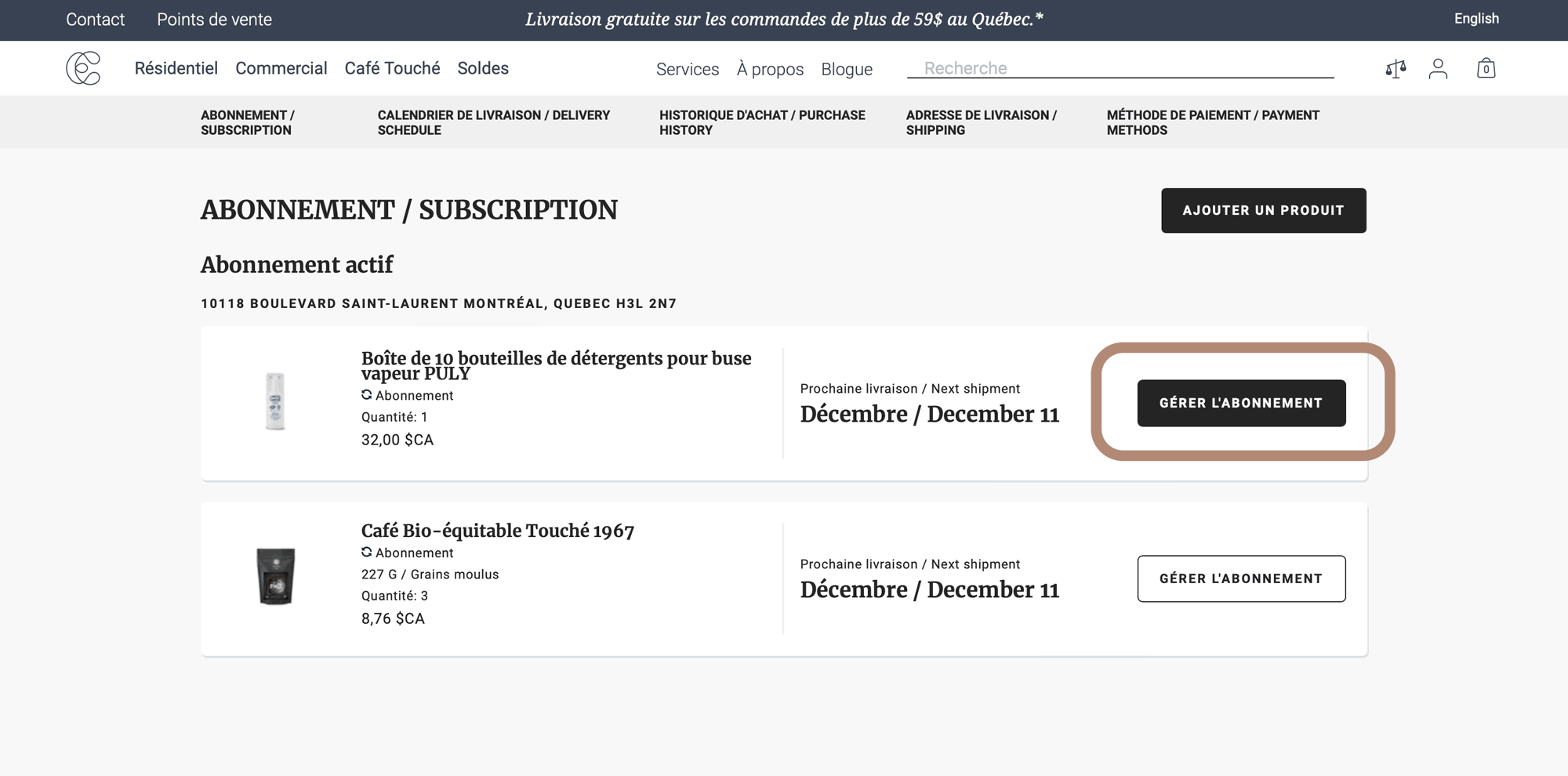
Connectez-vous à votre compte.
Pour accéder à votre portail d’abonnement, vous devez avoir déjà passé une commande avec abonnement. Chaque action ne concerne qu’un produit à la fois. Répéter la procédure pour chaque produit.
Une fois dans votre portail client :
- Cliquer sur “Abonnement” et cliquer sur “Gérer l’abonnement”
- Cliquer sur la case : Prochaine date de livraison. Choisir ensuite une date dans un calendrier.
- Cliquer sur “Mettre à jour la prochaine date de livraison”
-
02. Mettre en pause votre abonnement
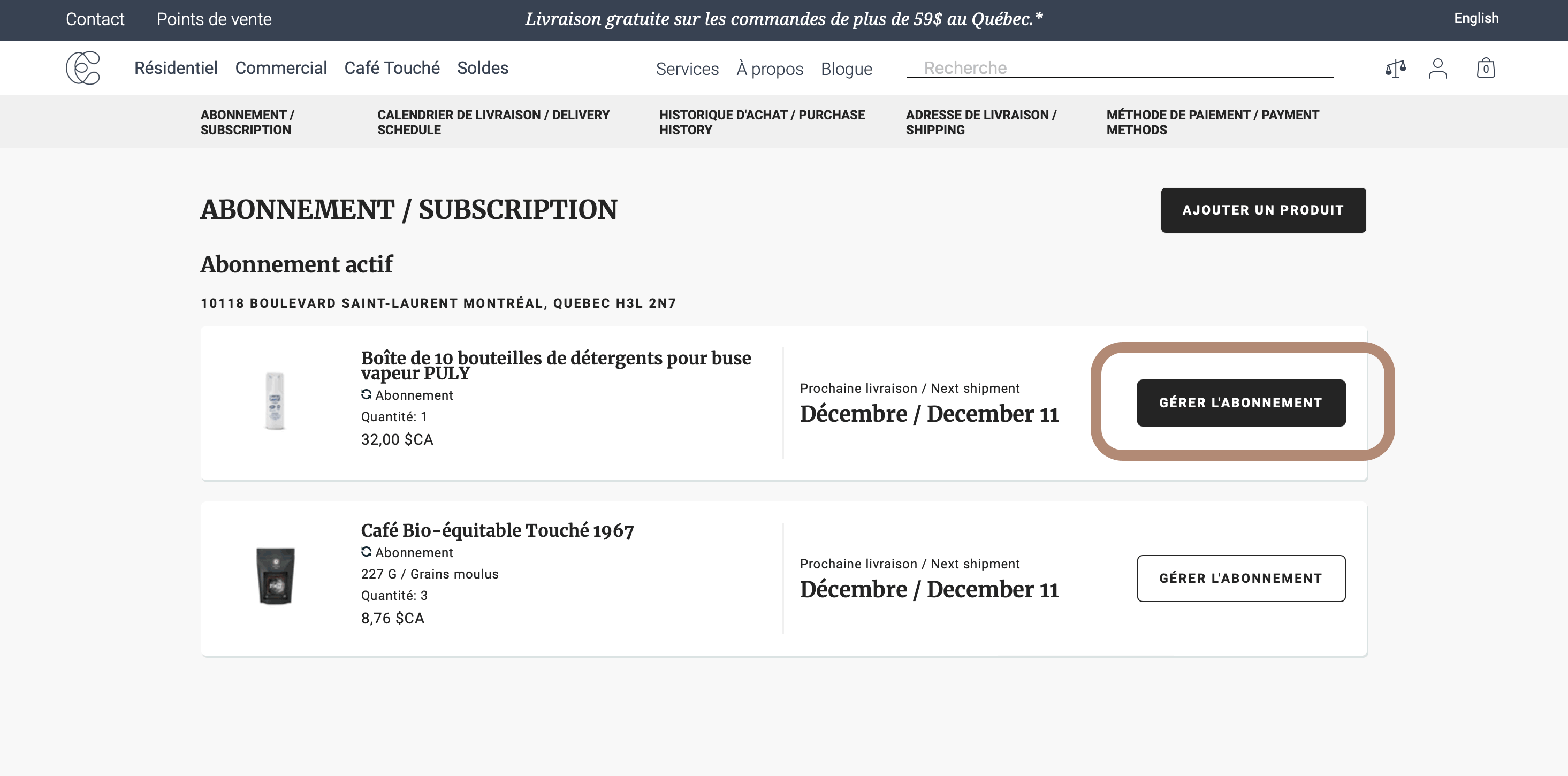
Connectez-vous à votre compte.
Pour accéder à votre portail d’abonnement, vous devez avoir déjà passé une commande avec abonnement. Chaque action ne concerne qu’un produit à la fois. Répéter la procédure pour chaque produit.
Une fois dans votre portail client :
- Cliquer sur “Abonnement” et cliquer sur “Gérer l’abonnement”
- Descendre dans le bas de la page et cliquer sur “Annuler l’abonnement”
- Il s’affiche un onglet disant “ Souhaitez-vous mettre sur pause. Choisir la durée de l'arrêt de l'abonnement (1 mois, 2 mois ou 3 mois).
- Prendre en note la prochaine date de livraison pour ne pas se faire prendre par surprise.
- Cliquer sur “Mettre sur pause l’abonnement”
-
03. Annuler votre abonnement
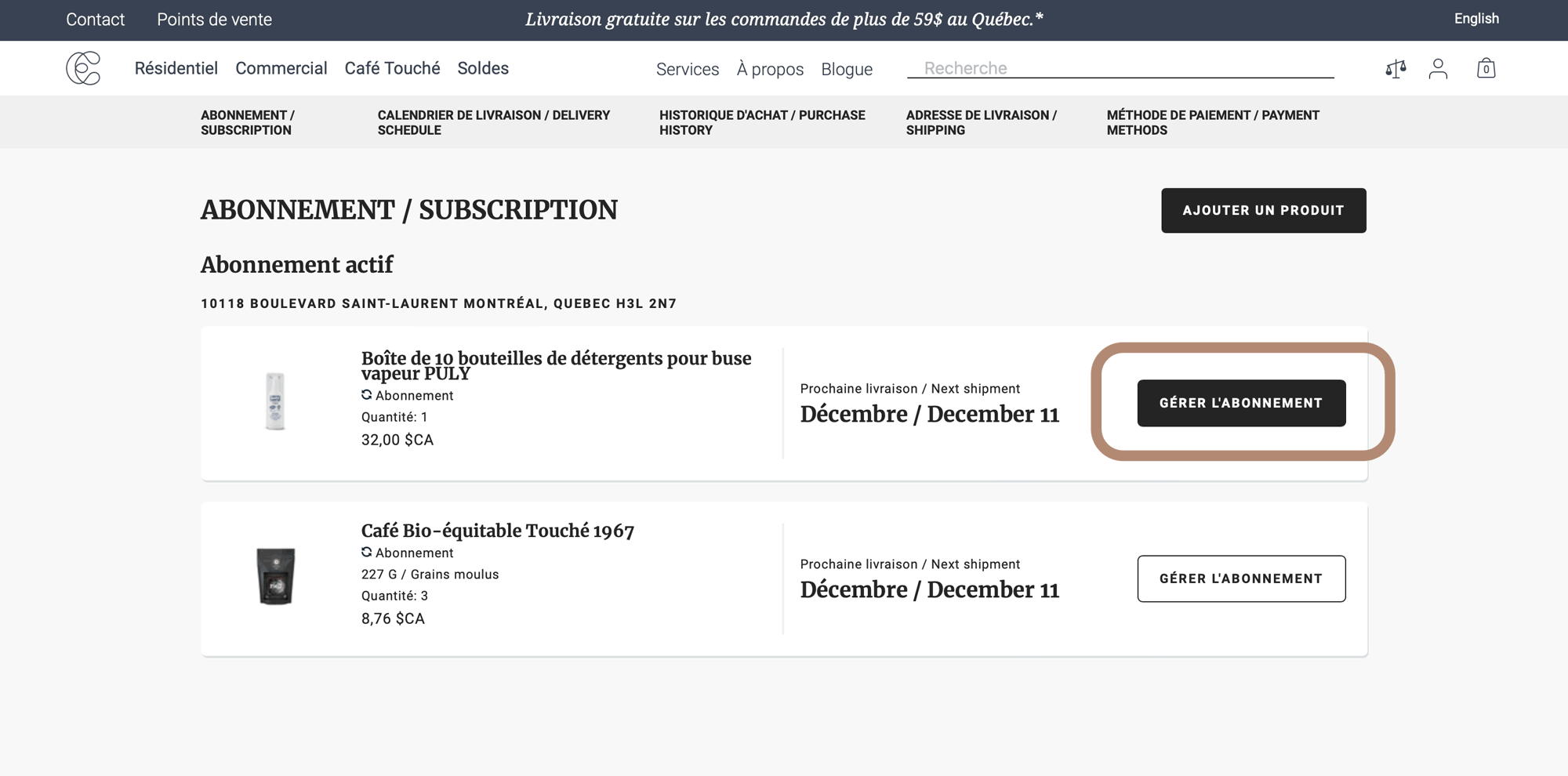
Connectez-vous à votre compte.
Pour accéder à votre portail d’abonnement, vous devez avoir déjà passé une commande avec abonnement. Chaque action ne concerne qu’un produit à la fois. Répéter la procédure pour chaque produit.
Une fois dans votre portail client :
- Cliquer sur “Abonnement” et cliquer sur “Gérer l’abonnement”
- Descendre dans le bas de la page et cliquer sur “Annuler l’abonnement”
- Cliquer sur “Annuler”
-
04. Réactiver votre abonnement
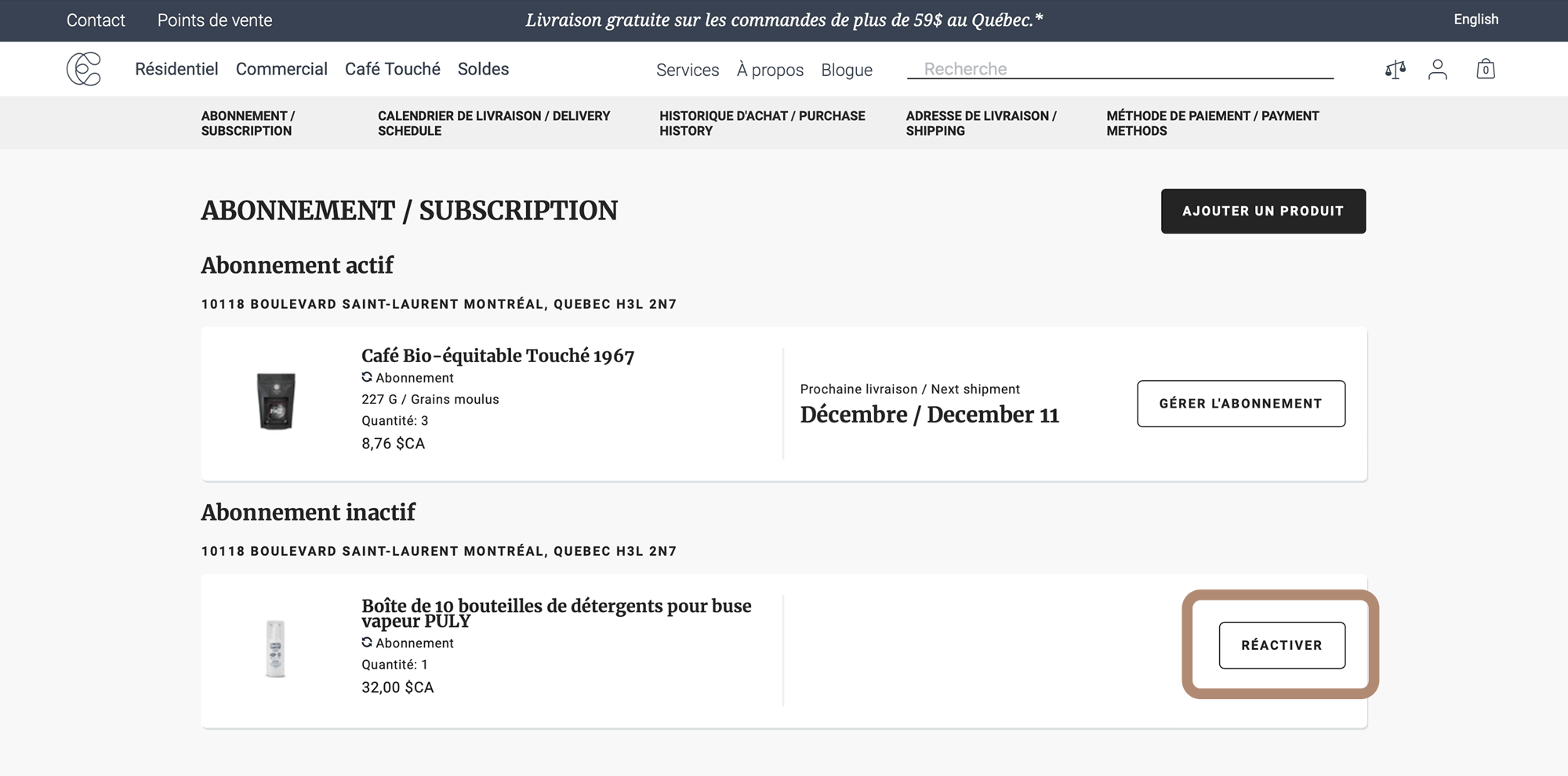
Connectez-vous à votre compte.
Pour accéder à votre portail d’abonnement, vous devez avoir déjà passé une commande avec abonnement. Chaque action ne concerne qu’un produit à la fois. Répéter la procédure pour chaque produit.
Une fois dans votre portail client, vous pouvez réactiver votre abonnement après l’avoir annulé ou mis sur pause :
- Cliquer sur “Abonnement”
- cliquer sur “Réactiver"
-
05. Changer la fréquence de votre abonnement
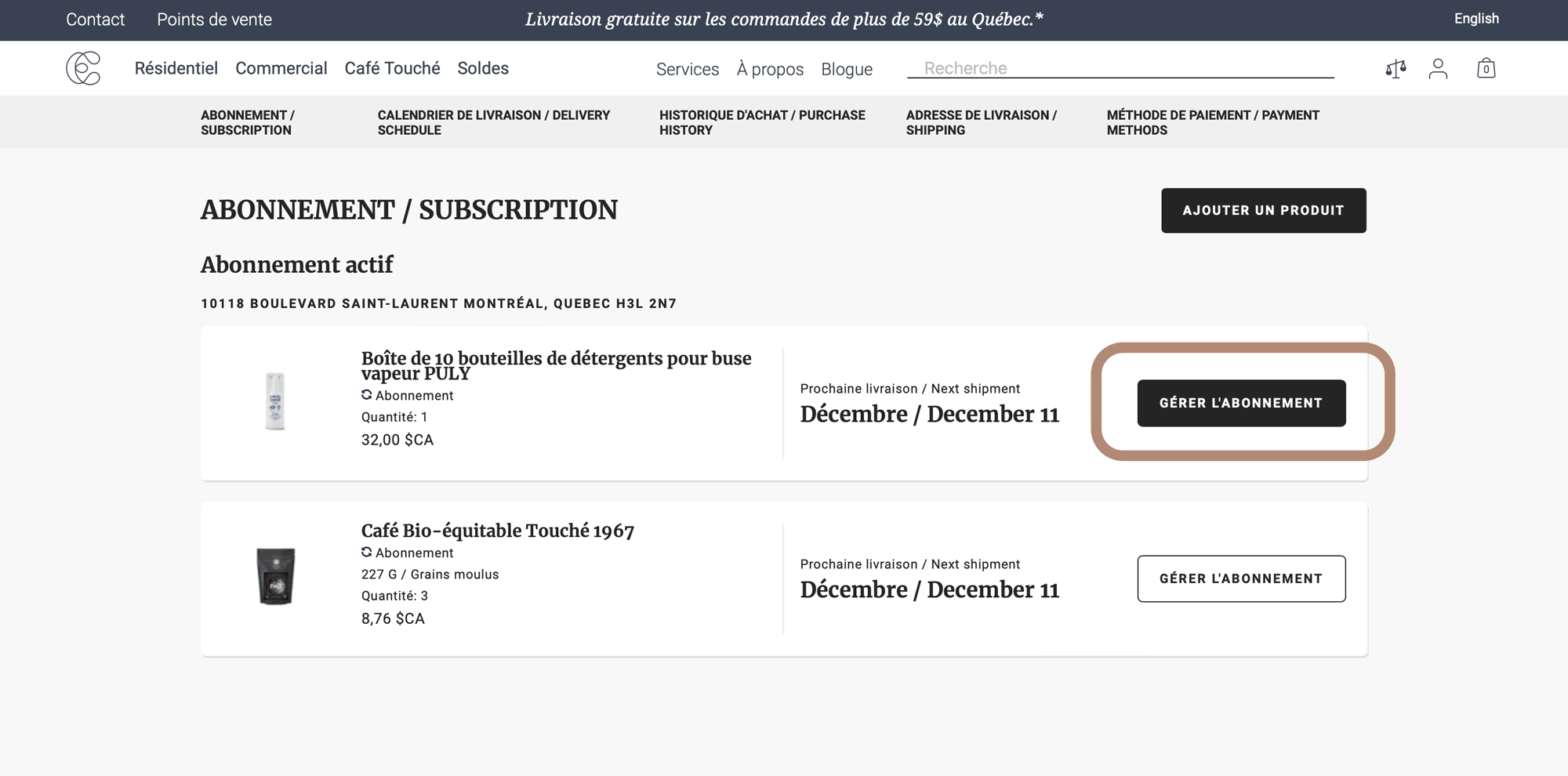
Connectez-vous à votre compte.
Pour accéder à votre portail d’abonnement, vous devez avoir déjà passé une commande avec abonnement. Chaque action ne concerne qu’un produit à la fois. Répéter la procédure pour chaque produit.
Une fois dans votre portail client :
- Cliquer sur “Abonnement” et cliquer sur “Gérer l’abonnement”
- Cliquer sur “Fréquence de livraison”
- Sélectionner la nouvelle fréquence souhaitée.
- Cliquer sur “Mettre à jour”.
-
06. Échanger un produit dans votre abonnement
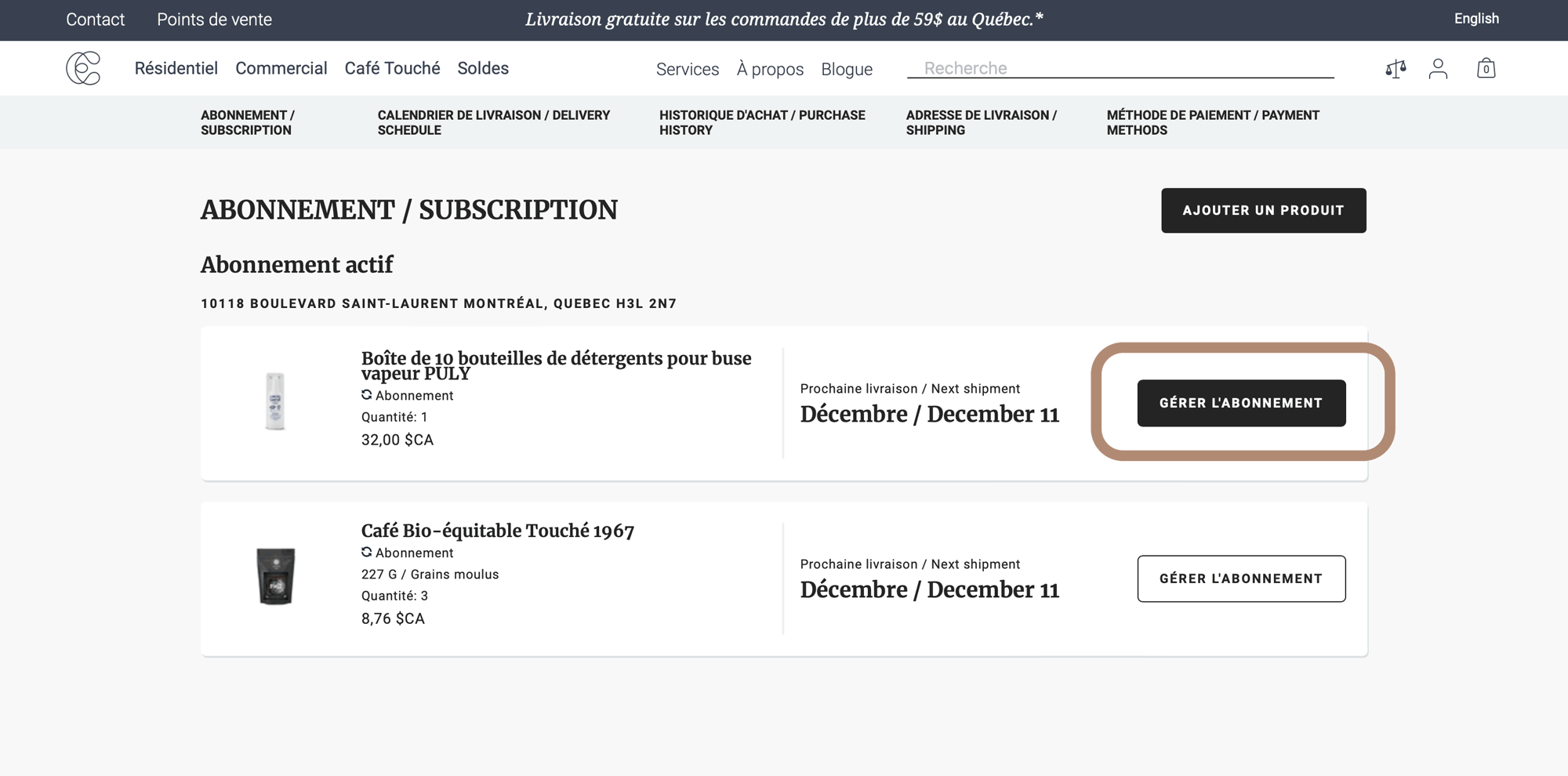
Connectez-vous à votre compte.
Pour accéder à votre portail d’abonnement, vous devez avoir déjà passé une commande avec abonnement. Chaque action ne concerne qu’un produit à la fois. Répéter la procédure pour chaque produit.
Une fois dans votre portail client :
- Cliquer sur “Abonnement” et cliquer sur “Gérer l’abonnement”
- Cliquer sur “Produit”
- Cliquer sur “Échanger le produit”.
- Sélectionner le nouveau produit souhaité et cliquer sur “ Échanger le produit”